光線效果,給古風照片添加霞光及調色實例
2022-12-25 22:00:37
來源/作者: /
己有:15人學習過
9、創建曲線調整圖層,對RGB,藍色通道進行調整,參數設置如圖12,確定后創建剪切蒙版,效果如圖13。
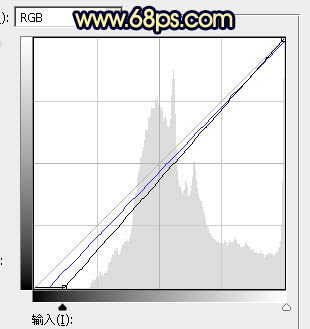
<圖12>

<圖13>
10、創建曲線調整圖層,對RGB,藍通道進行調整,參數及效果如下圖。這一步把圖片暗部顏色加深一點。
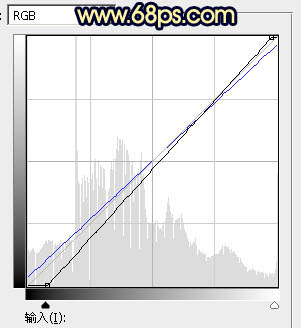
<圖14>

<圖15>
11、創建色彩平衡調整圖層,對高光進行調整,參數及效果如下圖。這一步給圖片高光區域增加淡黃色。

<圖16>

<圖17>
12、新建一個圖層,用套索工具拉出下圖所示的選區,羽化45個像素后填充橙黃色:#FFC982,如下圖。

<圖18>
13、新建一個圖層,用套索工具拉出下圖所示的選區,羽化35個像素后填充同上的橙黃色,取消選區后把混合模式改為“疊加”,如下圖。

<圖19>




























